
引用 pinterest
さまざまな画像を見られるpinterestを利用したいけれど、画像保存が通知でバレることに抵抗を感じていませんか?
もし、バレずに画像保存ができたらストレスなくpinterestを楽しめますよね。
本記事では、pinterestの画像保存が通知でバレるのか解説しています。
また、バレずに画像保存する方法についてもお伝えするので、ぜひ最後までご覧ください。
歩いてマイルが貯まる!
歩いた歩数に応じてマイルが貯まる!貯めたマイルはPayPayポイントなどへ!
招待コード【BD4A7EE1】の入力でさらに20マイルゲット!
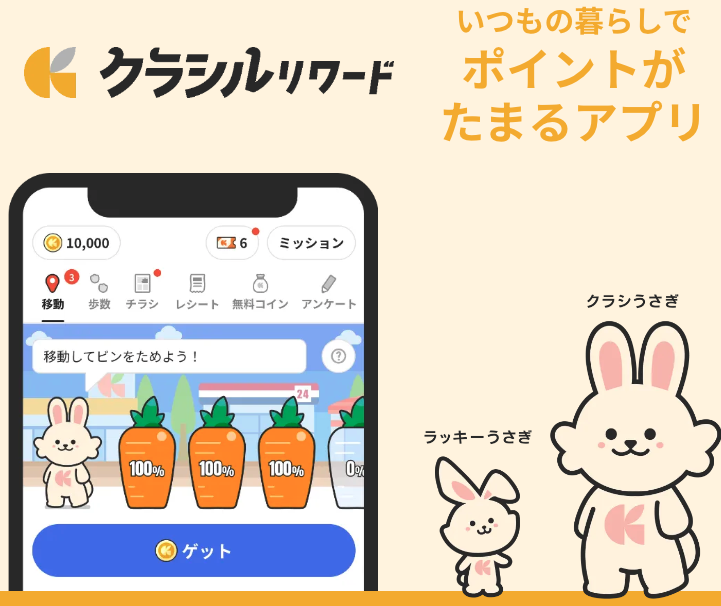 詳しくは以下の記事参照
詳しくは以下の記事参照>>クラシルリワードの招待コード最新や使い方など解説
その他の「歩いて稼ぐ」アプリについては以下の記事参照!
>>歩いてお金を稼ぐアプリランキング!安全のおすすめ
目次
pinterestの画像保存は通知などでバレる?
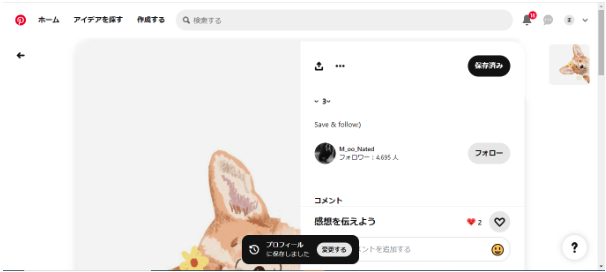
引用 pinterest
pinterestの画像保存は、結論としてやり方によっては画像を提供している相手にバレます。
pinterestの画像保存が通知などで相手にバレるケースは、自分のマイページ内にある『ボード』に画像を保存したときです。
ここでいう保存とは『ピンする』と呼ばれ、画像をダウンロードするわけではありません。
画像を自分のボード内にピンすると、画像を公開している相手に通知が行くので、画像保存がバレるという仕組みにになっています。
pinterestの画像保存でバレない方法!
pinterestの画像保存でバレない方法には以下の3つがあります。
- 画像のスクリーンショットを撮る
- デバイスに直接ダウンロードする
- シークレットボードにピンする
それぞれの方法について、一つずつ詳しく解説していきます。
画像のスクリーンショットを撮る
Pinterestの画像をスクリーンショットで撮影すると、画像保存がバレません。
しかし、スクリーンショットで撮影したPinterestの画像を、無断で使用すると著作権法に違反する恐れがあるため注意が必要です。
デバイスに直接ダウンロードする
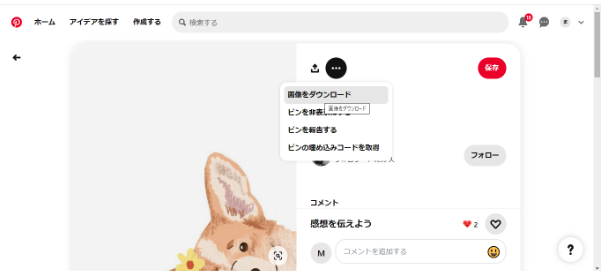
引用 pinterest
Pinterestの画像を、スマートフォンやパソコンなどのデバイス上に直接ダウンロードすると、相手に通知などで画像保存がバレません。
この場合もスクリーンショット同様、無断で使用すると著作権法に違反する恐れがあるため注意しましょう。
シークレットボードにピンする
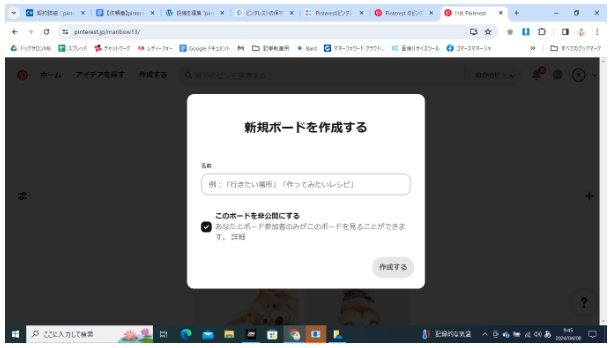
引用 pinterest
シークレットボードとは、あなた自身とあなたが招待したユーザーだけが見られるボードのことです。
シークレットボードに画像保存すると相手に通知がいきませんし、ホームのフィードや検索結果にも表示されません。
シークレットボードを新規作成する流れは以下の通りです。
-
- Pinterestのプロフィールをタップする
- 新たにボードを作成する
- 『このボードを非公開にする』にチェックを入れる
既に作成されているボードをシークレットボードにする流れは以下の通りです。
- Pinterestのプロフィールをタップする
- シークレットボードにしたいボードにカーソルを合わせる
- 右下に表示される鉛筆マークをクリック
- 『このボードを非公開にする』にチェックを入れる
難しい操作は特にないので、画像保存がバレたくないならシークレットボードを利用しましょう。
pinterestの画像を保存する方法
ここでは、pinterestの画像をスマホで保存する方法とパソコンで保存する方法を解説します。
【スマホ】pinterestの画像を保存する方法
まず、保存したい画像をタップしてください。
画面の右上に「…」が表示されているのでタップします。
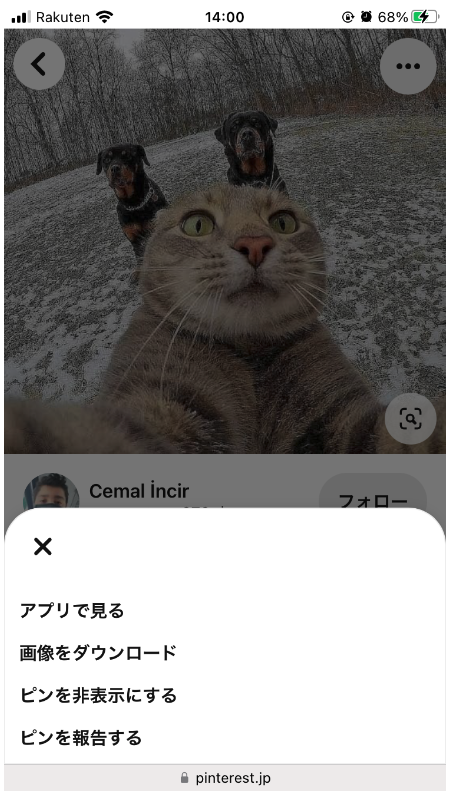
「画像をダウンロード」をタップすればスマートフォンの写真ギャラリーに画像が保存されます。
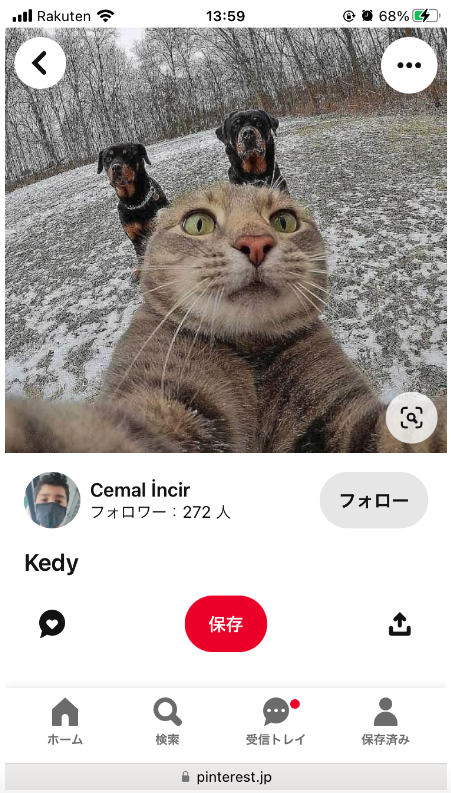
【パソコン】pinterestの画像を保存する方法
まず、保存したい画像をクリックしてください。
画像の右上辺りに「…」が表示されているのでクリックします。
「画像をダウンロード」をクリックすると、パソコンのダウンロードファイルに画像が保存されます。
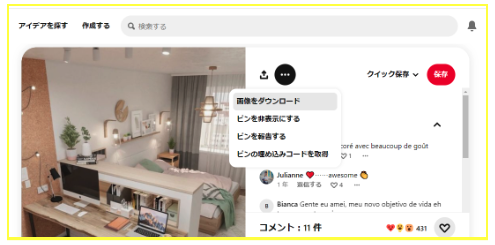
pinterestとは?
ピンタレストは、アメリカのピンタレスト社が運営する画像共有サービスで、ユーザーが画像やアイデアを共有し、発見するためのソーシャルメディアサービスです。
アプリ、ウェブサイト方式によって提供されており、ピンボードのような画面構成になっています。
ユーザーは自分の興味に合わせてコンテンツを収集し、テーマ別の画像コレクションを作成することができます。
また、他のユーザーが作成したピンボードを閲覧して自分のコレクションに加えたり、気に入った画像を「リピン」することも可能です。